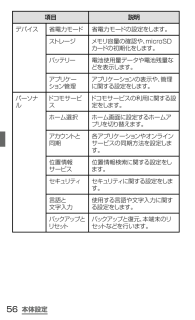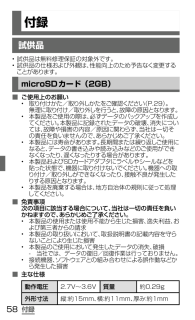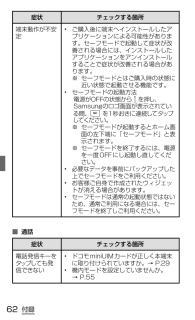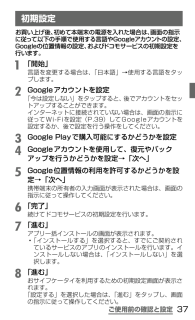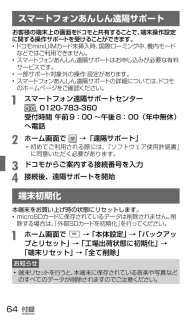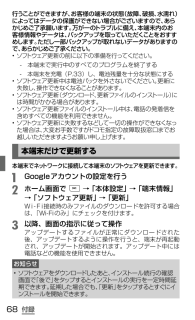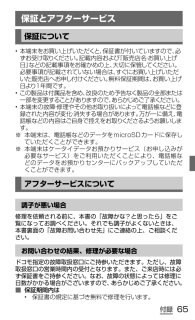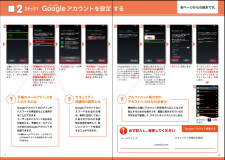Q&A
取扱説明書・マニュアル (文書検索対応分のみ)
"バックアップ"2 件の検索結果
"バックアップ"30 - 40 件目を表示
全般
質問者が納得myself_new7様
これだけですとメモ帳とブックマークをどうしたいのか肝心なところがわかりません。
SH-12Cからmicro SDにメモ帳とブックマークを読み取りたいのですか?
それともmicro SDからSC06Dに読み取りたいのですか?
どちらにしても
設定-micro SDと端末容量の設定-micro SDバックアップ-保存-パスワード画面-メモ帳とブックマークを選びます。
読み込みはmicro SDをSC06Dに挿入し、SC06Dから設定を開き同様に進み、上の保存でなく読み込みからパ...
4391日前view42
全般
質問者が納得アプリ自体にバックアップ機能やリストア機能が無ければ出来ません。
アプリはユーザ権限でアクセス出来ないエリアにデータを保存します。
(data/data/パッケージ名/data)
これはファイルマネージャなどでもユーザ権限で表示出来ないのでアクセスできず、コピーもできないようになっています。
よって、アプリそのものはダウンロードしてインストールできますが、アプリ自体にバックアップ機能やリストア機能がないとユーザ権限でのデータの移行は出来ません。
また、ユーザ権限以外の方法でアクセスする事は可能ですがご...
4453日前view21
本体設定項目 説明デバイス 省電力モード 省電力モードの設定をします。ス トレージ メモリ容量の確認や、 microSDカードの初期化をします。バッテリー 電池使用量データや電池残量などを表示します。アプリケーション管理アプリケーションの表示や、 管理に関する設定をします。パーソナルドコモサービスドコモサービスの利用に関する設定をします。ホーム選択 ホーム画面に設定するホームアプリを切り替えます。アカウン トと同期各アプリケーションやオンラインサービスの同期方法を設定します。位置情報サービス位置情報検索に関する設定をします。セキュリティ セキュリティに関する設定をします。言語と文字入力使用する言語や文字入力に関する設定をします。バックアップとリセッ トバックアップと復元、本端末のリセッ トなどを行います。56
付録付録試供品• 試供品は無料修理保証の対象外です。• 試供品の仕様および外観は、 性能向上のため予告なく変更することがあります。microSDカード(2GB) ■ご使用上のお願い• 取り付けかた/取り外しかたをご確認ください (P.29)。無理に取り付け/取り外しを行うと、 故障の原因となります。• 本製品をご使用の際は、 必ずデータのバックアップを作成してください。 本製品に記録されたデータの破壊、消失については、 故障や損害の内容/原因に関わらず、当社は一切その責任を負いませんので、あらかじめご了承ください。• 本製品には寿命があります。 長期間または繰り返しご使用になると、 データの書き込みや読み込みなどのご使用ができなくなったり、 遅くなったりする場合があります。• 本製品およびSDカードアダプタにラベルやシールなどを貼った状態で、 機器に取り付けないでください。 機器への取り付け/取り外しができなくなったり、 接触不良が発生したりする原因となります。• 本製品を廃棄する場合は、 地方自治体の規則に従って処理してください。 ■免責事項次の項目に該当する場合について、 当社は一切の責任を負い...
付録症状 チェックする箇所端末動作が不安定• ご購入後に端末へインストールしたアプリケーションによる可能性があります。セーフモードで起動して症状が改善される場合には、インストールしたアプリケーションをアンインストールすることで症状が改善される場合があります。※ セーフモードとはご購入時の状態に近い状態で起動させる機能です。• セーフモードの起動方法電源がOFFの状態から を押し、Samsungのロゴ画面が表示されている間、 を1秒おきに連続してタップしてください。※ セーフモードが起動するとホーム画面の左下端に「セーフモード」と表示されます。 ※ セーフモードを終了するには、電源を一度OFFにし起動し直してください。• 必要なデータを事前にバックアップした上でセーフモードをご利用ください。• お客様ご自身で作成されたウィジェットが消える場合があります。• セーフモードは通常の起動状態ではないため、通常ご利用になる場合には、セーフモードを終了しご利用ください。 ■通話症状 チェックする箇所電話発信キーをタップしても発信できない• ドコモminiUIMカードが正しく本端末に取り付けられていますか...
ご使用前の確認と設定お知らせ• 画面ロックをOFFにするには、 ホーム画面で → 「本体設定」 → 「セキュリティ」 → 「画面ロック」 → 設定した解除方法を実行/入力 → 「なし」 をタップします。• 解除パターンやPIN、 パスワードの入力に5回失敗※すると、 30秒後に再度入力するようメッセージが表示されます。※ 解除パターンを3箇所以下、PIN /パスワードを3桁以下で入力すると、失敗はカウントされません。 解除パターンを忘れた場合は、 再入力の画面で「パターンを忘れた場合」をタップし、 本端末に設定したGoogleアカウン トにサインインするか、 パターン設定時に入力したバックアップPINを入力すると、画面ロックを解除できます。PINやパスワード、 バックアップPINを忘れた場合は、 画面ロックの解除ができませんのでご注意ください。• フェイスアンロック/パターン/PIN/パスワードで解除方法を設定すると、 さらに詳細な設定項目が表示されます。詳細項目の 「スワイプロック」 にチェックを付けると、 設定した解除操作の前に をタップする操作が必要になります。49
ご使用前の確認と設定 初期設定お買い上げ後、 初めて本端末の電源を入れた場合は、画面の指示に従って以下の手順で使用する言語やGoogleアカウントの設定、Googleの位置情報の設定、 およびドコモサービスの初期設定を行います。a 「開始」言語を変更する場合は、 「日本語」→使用する言語をタップします。b Googleアカウントを設定「今は設定しない」をタップすると、後でアカウントをセットアップすることができます。インターネットに接続されていない場合は、画面の指示に従ってWi-Fi を設定(P.39)してGoogle アカウントを設定するか、後で設定を行う操作をしてください。c Google Playで購入可能にするかどうかを設定d Googleアカウントを使用して、復元やバックアップを行うかどうかを設定→「次へ」e Google位置情報の利用を許可するかどうかを設定→「次へ」携帯端末の所有者の入力画面が表示された場合は、画面の指示に従って操作してください。f 「完了」続けてドコモサービスの初期設定を行います。g 「進む」アプリ一括インストールの画面が表示されます。• 「インストールする」を選択すると、すで...
付録スマートフォンあんしん遠隔サポートお客様の端末上の画面をドコモと共有することで、端末操作設定に関する操作サポートを受けることができます。• ドコモminiUIMカード未挿入時、 国際ローミング中、 機内モードなどではご利用できません。• スマートフォンあんしん遠隔サポートはお申し込みが必要な有料サービスです。• 一部サポート対象外の操作 ・ 設定があります。• スマートフォンあんしん遠隔サポートの詳細については、 ドコモのホームページをご確認ください。a スマートフォン遠隔サポートセンター 0120-783-360受付時間 午前9:00 ~午後8:00(年中無休)へ電話b ホーム画面で →「遠隔サポート」• 初めてご利用される際には、 「ソフトウェア使用許諾書」に同意いただく必要があります。c ドコモからご案内する接続番号を入力d 接続後、遠隔サポートを開始端末初期化本端末をお買い上げ時の状態にリセットします。• microSDカードに保存されているデータは削除されません。 削除する場合は、 「外部SDカードを初期化」 を行ってください。a ホーム画面で → 「本体設定」 → 「バックアップとリセ...
付録行うことができますが、 お客様の端末の状態(故障、破損、水濡れ)によってはデータの保護ができない場合がございますので、 あらかじめご了承願います。万が一のトラブルに備え、 本端末内のお客様情報やデータは、バックアップを取っていただくことをおすすめします。 ただし一部バックアップが取れないデータがありますので、 あらかじめご了承ください。• ソフトウェア更新の前に以下の準備を行ってください。 - 本端末で実行中のすべてのプログラムを終了する - 本端末を充電(P.33)し、電池残量を十分な状態にする• ソフトウェア更新中は電池パックを外さないでください。更新に失敗し、操作できなくなることがあります。• ソフトウェア更新 (ダウンロード、 更新ファイルのインストール) には時間がかかる場合があります。• ソフトウェア更新ファイルのインス トール中は、 電話の発着信を含めすべての機能を利用できません。• ソフトウェア更新に失敗するなどして一切の操作ができなくなった場合は、 大変お手数ですがドコモ指定の故障取扱窓口までお越しいただきますようお願い申し上げます。本端末だけで更新する本端末でネッ トワークに接続し...
●「Xi」、「 F O M A 」 、「 i モ ー ド 」 、「 s p モ ー ド 」 、「 お サ イ フ ケ ー タ イ 」、「 d メ ニ ュ ー 」、「 d マ ー ケ ッ ト 」、 「spモード」ロゴ 、「 d メ ニ ュ ー 」ロゴ、「 d マ ー ケ ッ ト 」ロゴは株式会社NTTドコモの商標または登録商標です。 ●「m i c r o S D 」、「microSDHC」および「microSD XC」はSDアソシエ一ションの商標で す。 ●「Google」、「Google」ロゴ、「Google音声検索 」 、「 A n d r o i d 」 、「 P l a y ス ト ア 」 、「 P l a y ス ト ア 」 ロ ゴ 、「Gmail」はGoogle Inc.の商標または登録商標 です。 ●「Wi-Fi」は、Wi-Fi Allianceの登録商標で す。 ●その他掲載されている会社名、商品名は各社の商標または登録商標で す。 ●本書に掲載されている画面は全てイメージです。ドコモの携帯電話からの場合● 本書の記載内容は2012年6月現在のものです。 最新の情報は下記のURLをご覧ください...
付録保証とアフターサービス保証について• 本端末をお買い上げいただくと、 保証書が付いていますので、 必ずお受け取りください。 記載内容および 『販売店名・ お買い上げ日』 などの記載事項をお確かめの上、大切に保管してください。必要事項が記載されていない場合は、すぐにお買い上げいただいた販売店へお申し付けください。 無料保証期間は、お買い上げ日より1年間です。• この製品は付属品を含め、改良のため予告なく製品の全部または一部を変更することがありますので、 あらかじめご了承ください。• 本端末の故障・ 修理やその他お取り扱いによって電話帳などに登録された内容が変化・ 消失する場合があります。万が一に備え、 電話帳などの内容はご自身で控えをお取りくださるようお願いします。※ 本端末は、電話帳などのデータを microSD カードに保存していただくことができます。※ 本端末はケータイデータお預かりサービス(お申し込みが必要なサービス)をご利用いただくことにより、電話帳などのデータをお預かりセンターにバックアップしていただくことができます。アフターサービスについて調子が悪い場合修理を依頼される前に、本書の「故障かな?...
グーグルGoogleアカウントを設定 するステップ12「予備のメールアドレス」の入力欄に、すでにお持ちのメールアドレスを入力します。「セキュリティ保護用の質問」を押し、任意の質問を選択して「答え」を入力し、「次へ」を押します。そのままお待ちください。※パスワードの安全性が低いか、または無効な文字が含まれている場合はエラー画面が表示されますので「再試行」を押し、パスワードを設定し直してください。「利用規約」、「Googleのプライバシーポリシー」、「追加規約」を押し、それぞれの内容を確認し「同意する」を押します。「今は設定しない」を押します。画面に表示されているアルファベット絵文字と同じ文字を入力し「次ヘ」を押すと、アカウントの保存が始まります。※入力が誤っていた場合は再度同じ画面が表示されますので入力し直してください。「スキップ」を押します。 上欄にパスワード(8文字以上)を入力し、下欄に同じパスワードを再入力して、「次へ」を押します。完了すると「 」に変わります。090-XXXX-XXXXGoogleアカウントのログインやパスワードの再設定などに使用することができます。ユーザー名やパスワードをお忘...
- 1